本サイトにはプロモーションが含まれています。
【2024年最新】WP-Optimizeの使い方・設定方法まとめ
WP-Optimizeは、データベースを自動的に最適化できるプラグインです。
データを整理したり、記事の古いリビジョンのような不要データを削除することで、データベースの容量を削減できます。
WordPress高速化にも役立つWP-Optimizeの使い方や設定方法とは?
本記事は、ブログブートキャンプのブログの始め方-WordPressのプラグインに関する内容となります。
 レオ
レオ記事の古いリビジョンが大量に溜まってるけど、削除した方がいいのかな?
 アレックス
アレックス不要データはWordPressが重くなる原因となる。プラグインを利用して、削除しておこう!
WP-Optimizeとは

WP-Optimizeは、データベースを自動的に整理して最適化できるプラグインです。
データベースをメンテナスなしで使い続けていると、不要データが蓄積してしまい、WordPressが重くなる原因になることがあります。
最適化スケジュールを予め設定しておくことで、次のような不要データを自動で削除できます。
- 記事の古いリビジョン
- 自動保存された下書き
- ゴミ箱に残っている記事
- スパムコメント
- 期限切れのキャッシュ
 レオ
レオ1度設定しておけば、自動的に最適化してくれるのは嬉しい!
 アレックス
アレックス管理画面や記事の投稿画面が重い経験をした人も多いはずだ。この機会に最適化しておこう。
スポンサーリンク
WP-Optimizeの使い方・設定方法
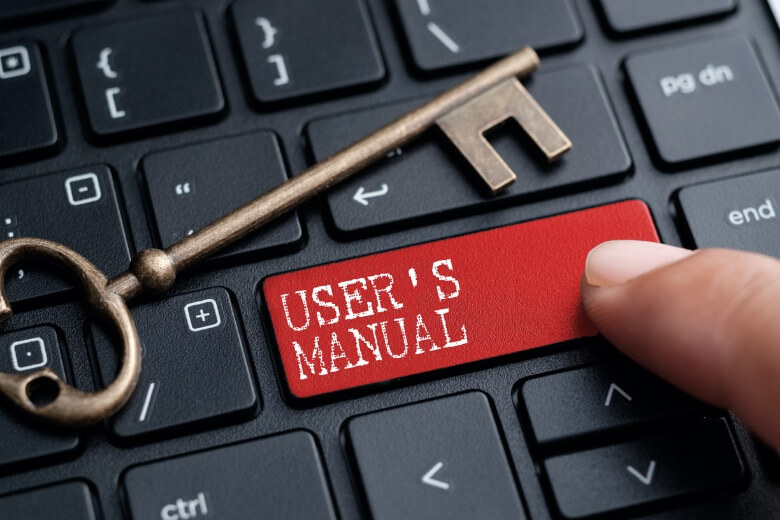
WP-Optimizeの使い方は簡単で、初期設定後はデータベースを自動的に最適化してくれます。
まずは、定期的なデータベース最適化の設定を行った上で、初回の手動でのデータベース最適化の実行方法を確認していきましょう。
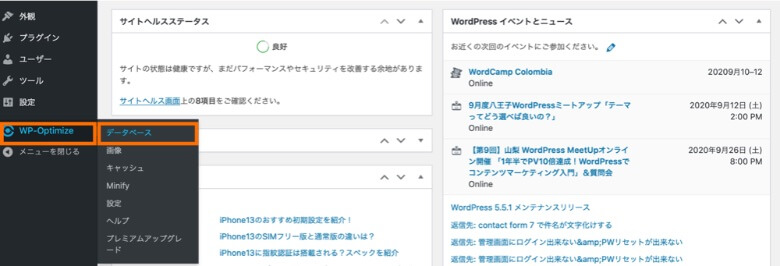
WordPressの管理画面から「WP-Optimize→データベース」と進んでください。
データベース最適化の設定方法
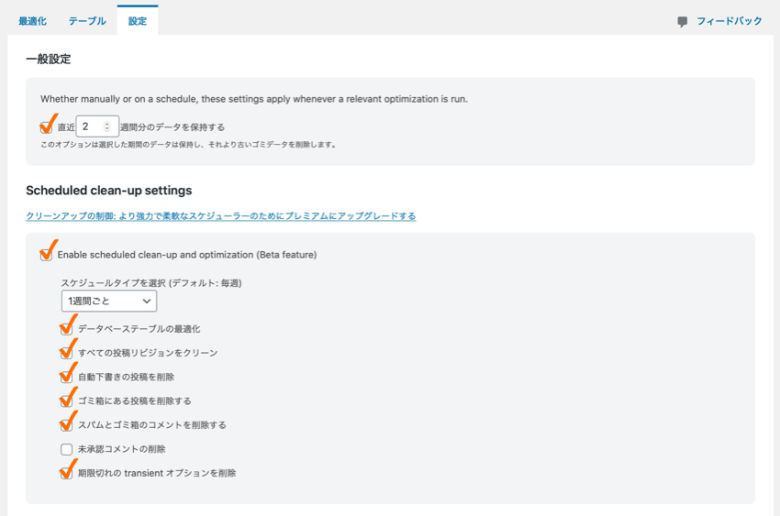
データベースの自動最適化をスケジュールするには、設定のタブを選択して次の通り設定します。
- 一般設定: チェックを入れる
- Enable scheduled clean-up and optimization: チェックを入れる
- データベーステーブルの最適化: チェックを入れる
- すべての投稿リビジョンをクリーン: チェックを入れる
- 自動下書きの投稿を削除: チェックを入れる
- ゴミ箱にある投稿を削除する: チェックを入れる
- スパムとゴミ箱のコメントを削除する: チェックを入れる
- 期限切れのtransientオプションを削除: チェックを入れる
データベーステーブルの最適化と不要データの削除を1週間ごとに実行するという設定内容です。
設定後は、「設定を保存」を忘れずにクリックしておきましょう。
 アレックス
アレックス定期的なデータベース最適化により、常に快適な状態でWordPressを使えるぞ!
データベース最適化の実行方法
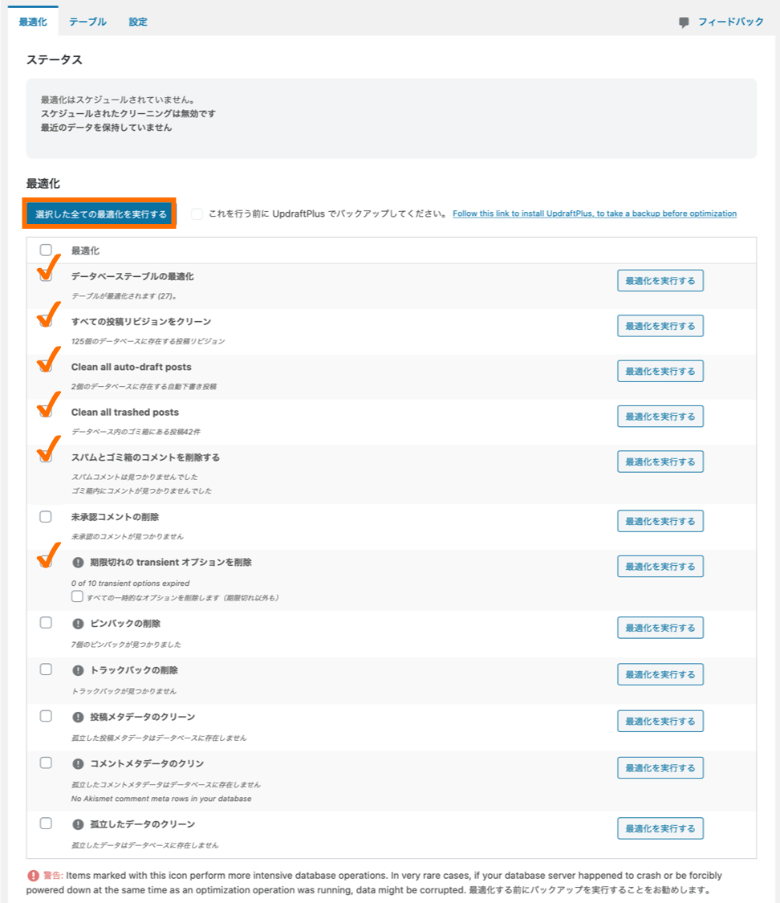
最適化のタブでは、手動ですぐにデータベース最適化を実行することができます。
以下の通り、必要な項目にチェックをいれてみてください。
- データベーステーブルの最適化: チェックを入れる
- すべての投稿リビジョンをクリーン: チェックを入れる
- Clean all auto-draft posts: チェックを入れる
- Clean all trashed posts: チェックを入れる
- スパムとゴミ箱のコメントを削除する: チェックを入れる
- 期限切れのtransientオプションを削除: チェックを入れる
「選択した全ての最適化を実行する」をクリックすると、指定した項目の最適化が行われます。
 アレックス
アレックス各項目の右側にある「最適化を実行する」を押すと、1項目ずつ実施することもできる。
まとめ
今回は、WordPressプラグインのWP-Optimizeについて、使い方や設定方法を解説しました。
記事のポイントをまとめます。
- WP-Optimizeは、データベースを自動的に最適化できるプラグインです
- 使い方としては、自動最適化のスケジュールを予め初期設定しておきます
SWELLは、高機能で使いやすいテーマを探している方におすすめ!特にブロックエディターの使いやすさは抜群で、記事執筆がサクサク進みます。
AFFINGERは、豊富な実績があるテーマを使いたい方におすすめ!多くのブロガーに使われていて、ブログコンテストでの入賞実績も多数です。
THE THORは、おしゃれなデザインを使いたい方におすすめ!プロが制作したテンプレートが用意されていて、本格デザインをすぐに使えます。
同じカテゴリーの記事
- 機能拡張プラグイン
- 高速化プラグイン
- SEO対策プラグイン
- セキュリティ対策プラグイン
- その他のプラグイン
以上、「WP-Optimizeの使い方・設定方法まとめ」でした。
この記事の参考情報
- WordPressプラグイン公式サイト
WPOptimize - WordPress.org
プラグインの使用、WordPress.org-プラグイン




